【IC-BK08】iPad用のキーボードを買いました!

どうも、Y$(ワイドル)です。
僕は普段、ノートパソコンやデスクトップパソコンでブログを書いています。
しかし、ふとiPadでもできるよなーと思い、やってみましたが全くダメでしたヾノ・_・`)ダメダメ
一番の原因はキーボードです。
キーボードが画面の半分近く奪ってくる為、記事が見辛いし、画像を変換する時に
謎にキーボードが出てきたりととても邪魔をしてきます。
であれば、キーボードを買えば良いのでは?と思い、早速買いました。
キーボードを購入

iclever社から出ている「折りたたみ式タッチパッド付きBluetoothキーボード」(IC-BK08)です!
この商品を選んだ理由としては
- コンパクトだけど、ちゃんと入力できるのが良い(使わない時は収納しときたい)
- タッチパッドが欲しい(画面になるべくさわらずやりたい)
- クリックボタンが欲しい(ドラッグとかするときに便利かなと)
- Bluetoothで繋ぎたい(有線は嫌)
- 充電できたほうがいい(電池をなるべく入れ替えたりしたくない)
といった理由からでした。
似た様な商品がたくさんあったのですが、「折り畳み機能」「クリックボタン」を持っているのが
この商品だけだったので、早速ポチりました。
さて、開封していきましょう!(この時が非常に楽しいですよね)
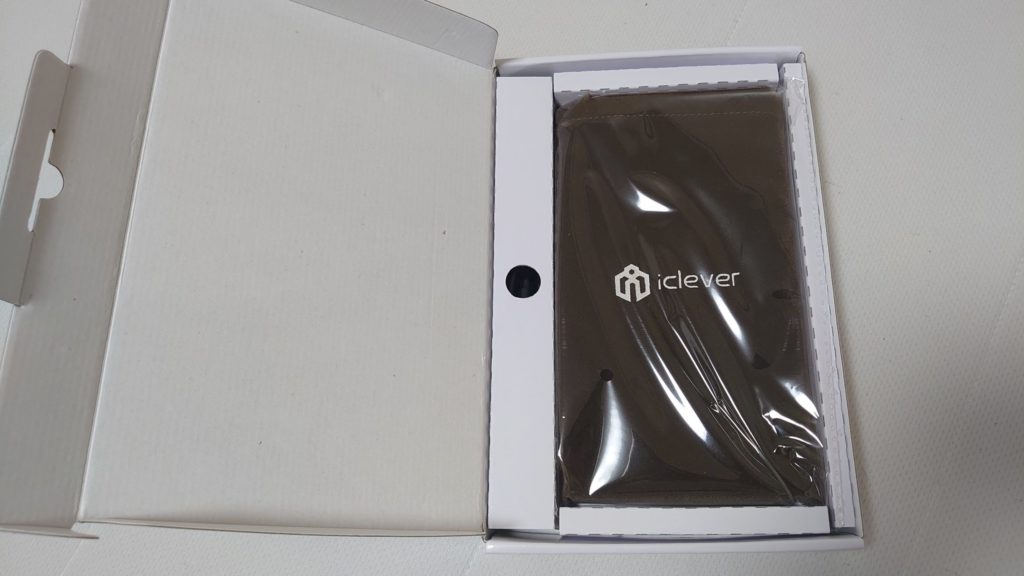




もうこの時点でかなり満足しています(笑)
折り畳みも磁石が付いているので、反対にしても開かない様になっていますし、
開いた時に電源が入る様になっているので、無駄な電源消費もありません。
(ON/OFFスイッチがあるのあんまり好きじゃないんですよね…)
動作確認
さて、次はBluetoothを繋げて、早速動作確認です!
(古いiPadとかだとタッチパッドが動かないらしいのですが、果たして…)
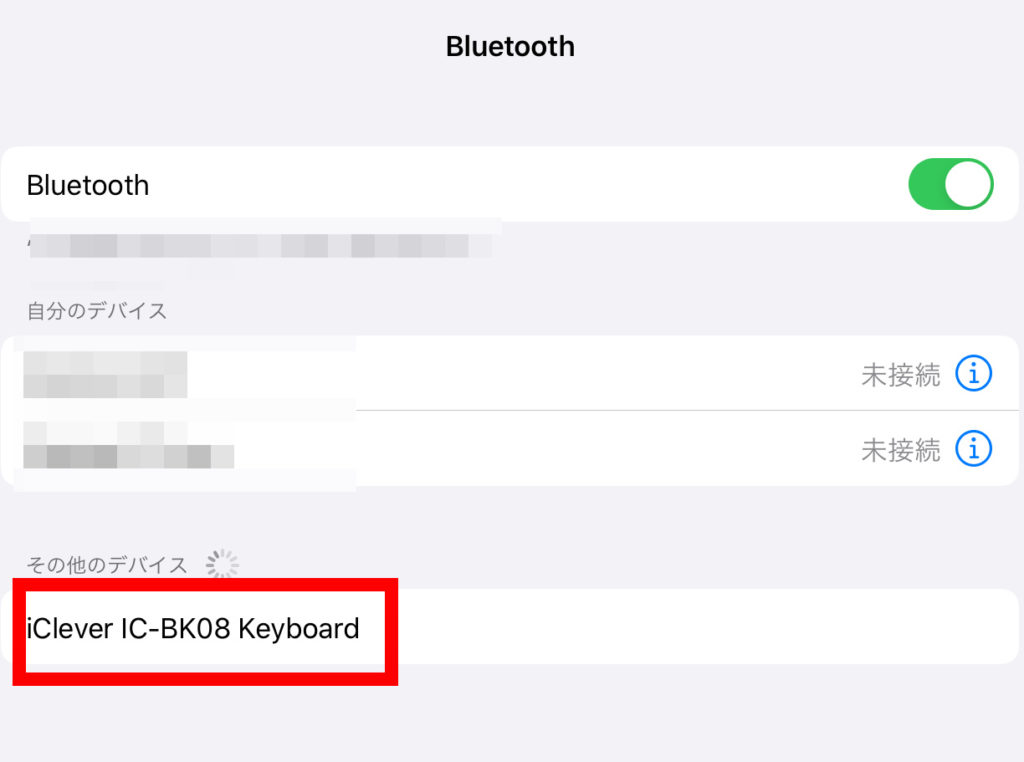
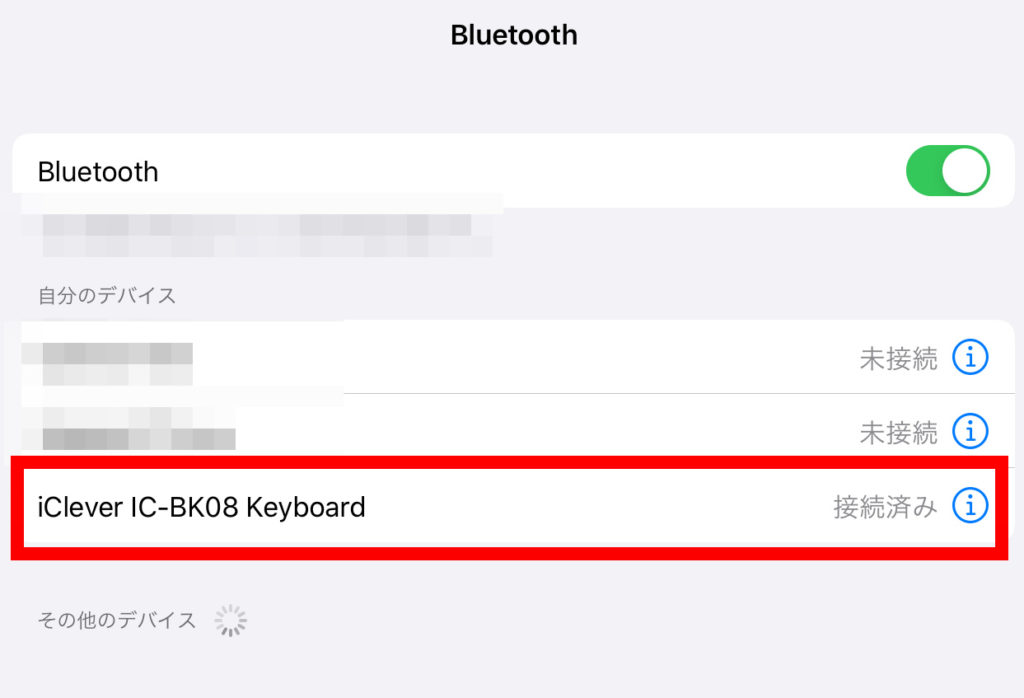
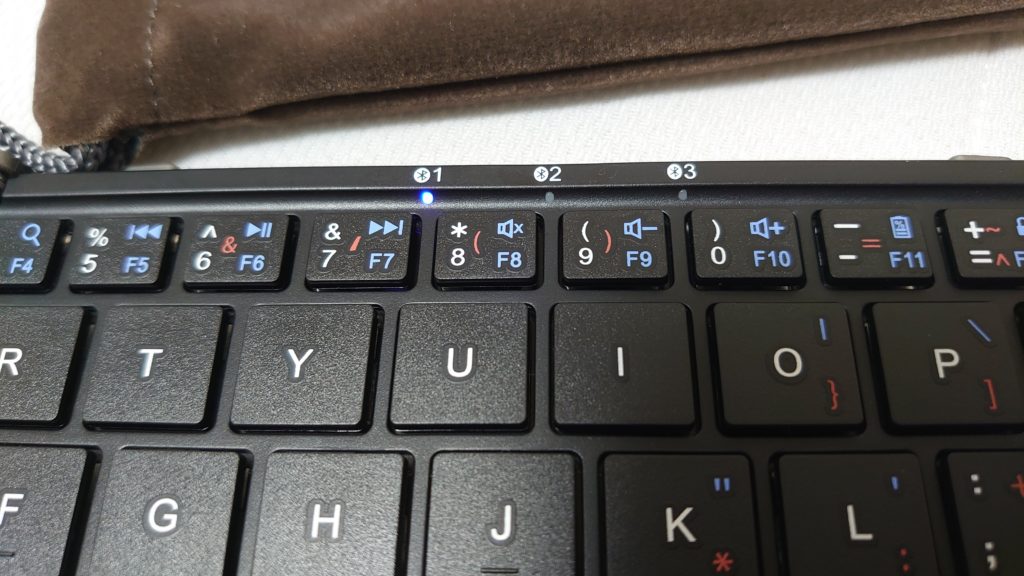
切り替えを使いこなせたらカッコ良さそうですね、ちょっと憧れます。



いやーどうなることかとドキドキしていましたが、問題無く接続できました( p゚∀゚)q
これで作業が捗りますね♪
まとめ
使ってみた感想としては、
- 良い点
・文字が打ちやすい
・クリックボタンがドラッグする時に便利
・収納袋もあり、収納がかなりコンパクト、しかもかなり軽い(203gらしいです)
・折り畳むと電源が切れるので楽(さらに開いたまま30分使わないと、自動で電源が切れる)
・Capslockキーで日本語ローマ字/英文字の切り替えが可能
・電池持ちが良い(連続60時間利用可能、充電時間は2時間) - ちょっと使い辛い点
・タッチパッドの二本指の操作があまり役に立たない。
→スクロールとズームイン/アウトがうまく動きません…
・数字が打ち辛い(キーボードが小さいです)
→まあ慣れですかね
というところです。
タッチパッドの二本指機能はおまけ程度に考えていたので、
実際のところ、あまり気にはなっていません。
最後に商品リンクを貼っておきます。
iClever社は他にもいろんなキーボードを出しているみたいなので、タッチパッドいらないから
他の機能が欲しいという人にも良い商品がありますので、興味があればご覧ください。
ちなみに今回のブログはiPadとBluetoothキーボードだけで作成しました。
全然いけますね♪( ´▽`)